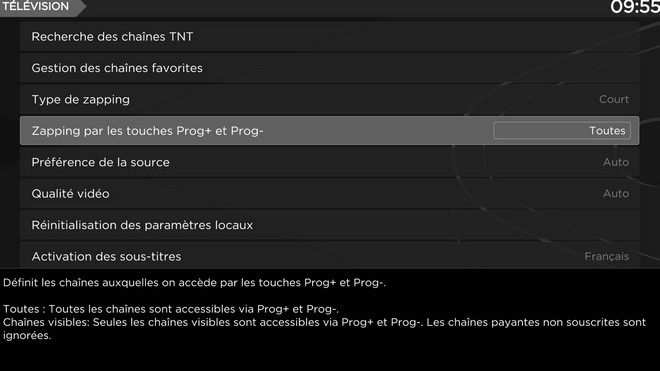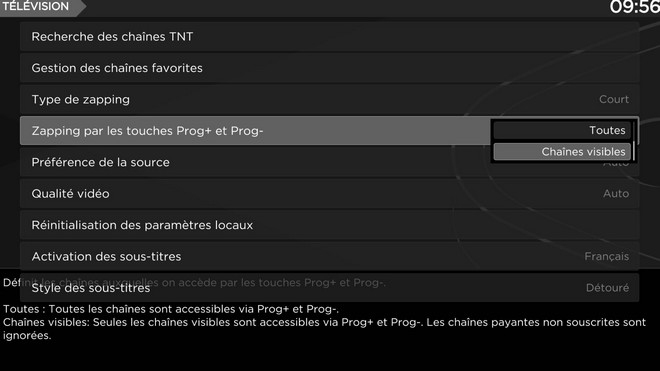La Freebox Delta est déjà livrée avec Spotify et Deezer installé directement et il est également possible de télécharger Qobuz sur la box. Ces services de streaming proposent différentes fonctionnalités que nous allons vous exposer.
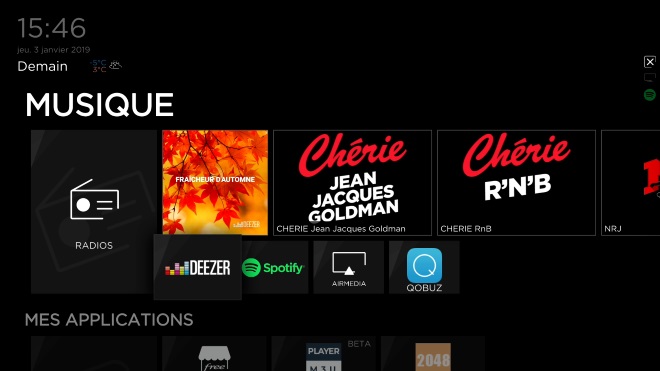
Spotify: Castez votre écoute depuis un autre appareil
Si le service propose bien un onglet sur la page d’accueil, dans l’univers "Musique", lorsque vous cliquez dessus, il vous sera présenté un écran noir avec du texte vous demandant de lancer votre application depuis un autre appareil connecté sur le réseau Wi-Fi Freebox.
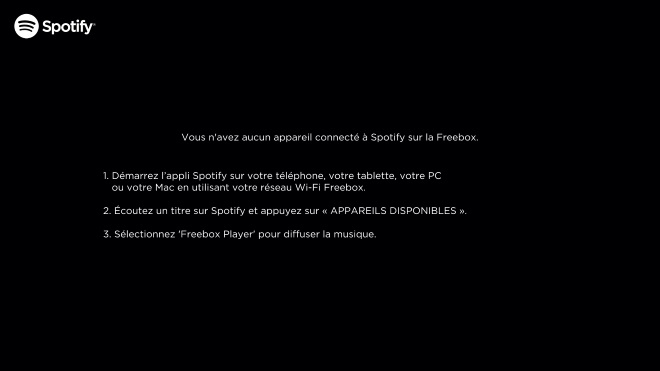
Ainsi, il vous faudra vous connecter à votre compte, si vous n’utilisez pas spotify il vous faudra soit télécharger l’application (disponible sur android et iOs) ou créer un compte sur votre ordinateur (il est possible d’essayer gratuitement spotify). Une fois cela fait, il vous faudra ainsi suivre les instructions indiqués par votre freebox et vous pourrez ainsi lancer votre playlist spotify sur votre box. Le bouton pour caster se trouve ici sur les applications android.
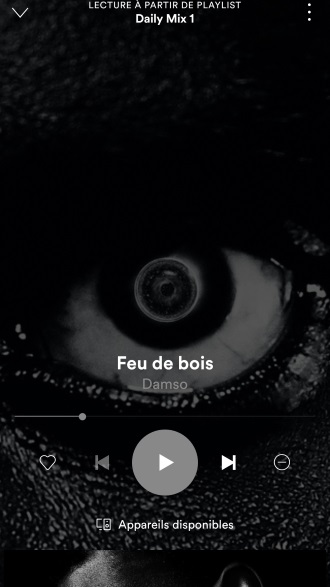
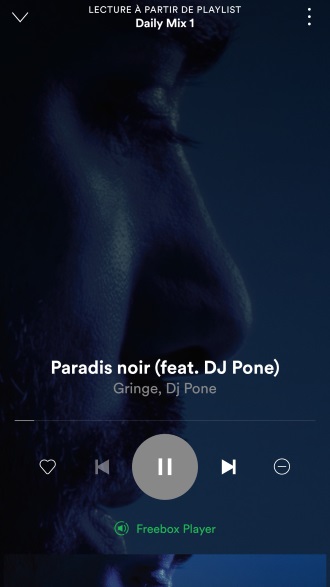
Cependant, il ne s’agit là que de cast, mis à part la navigation au sein de la playlist et de la musique écoutée, il n’y a pas d’interface disponible sur la Freebox et pour changer d’album, de playlist ou d’artiste, il vous faudra utiliser l’appareil que vous avez connecté.
La fluidité est très bonne pour un cast depuis smartphone, la navigation se fait sans problème si vous êtes un habitué du service de streaming. Si vous souhaitez par exemple donner à tout le monde l’occasion de mettre sa playlist sur votre enceinte Devialet lors d’une soirée entre amis, Spotify sera un bon choix.
Deezer : Une application pour interface TV
Deezer quant à lui, déjà installé sur la Freebox Delta, propose une interface plus complète et une navigation depuis l’interface Freebox. Pour cela il vous suffira de vous rendre dans le même univers Musique puis de cliquer sur l’icône Deezer.
Une fois l’application lancée, vous pourrez soit rentrer vos identifiants, soit lancer une session invité ou alors utilisé le smart login pour vous connecter via votre smartphone, tablette ou pc.
.jpg)
Une fois connecté à votre compte ou une fois la session invitée lancée vous aurez ainsi accès à une interface claire, vous proposant toute sorte d’option prévues par Deezer.
.jpg)
Ainsi vous pourrez accéder à des playlist que vous aurez créé antérieurement sur votre compte, ou bien simplement lancer une playlist recommandée. D’ailleurs lorsque vous lancerez une musique, vous aurez droit à une interface vous renseignant même sur les paroles du titre si celles ci ont été enregistrées sur la plate-forme.
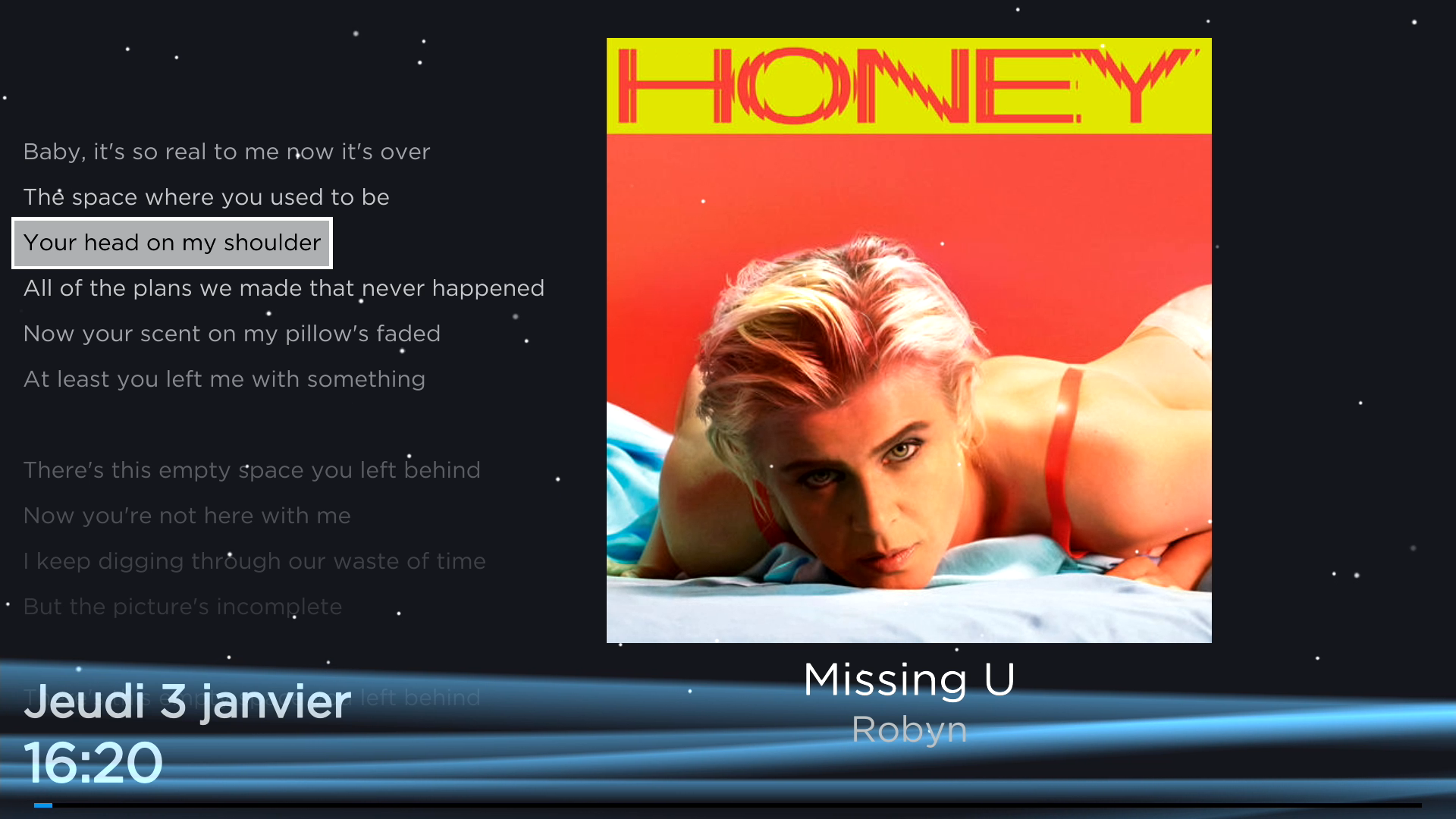
En effet, il n’est pas possible de modifier vos playlist ou d’ajouter des musiques à vos coups de coeur. Il s’agit là avant tout d’utiliser Deezer comme une application d’écoute. Ceux qui souhaitent personnaliser leur playlist devront ainsi créer un compte (qui peut être gratuit ou non) et les créer sur le site ou via les applications disponibles sur Android et iOs sur mobile.
En somme Deezer propose ici un service différent de son concurrent puisqu’il s’agit réellement d’une application TV permettant de naviguer en son sein, choisir les mixs, playlists, albums… directement avec votre télécommande. Il est d’ailleurs intéressant de noter que la possibilité de caster n’est pas encore disponible sur Deezer puisque le chromecast depuis l’application mobile ne fonctionne pas.
Quel service choisir donc ?
Chacun des services propose ses qualités qui lui sont propres. Spotify est extrêmement populaire et de nombreux français préfèrent ce service à celui de Deezer. Chacune des application propose un son très bon, une navigation fluide et cela va se jouer à l’utilisation que vous souhaitez en faire.
Si vous souhaitez rentrer chez vous puis lancer la musique que vous écoutiez sur le chemin directement sur votre Freebox, vous devrez vous tourner vers Spotify qui propose une application qui est dédiée à ce type de service et est donc plus destinée aux abonnés habitués au service de streaming.
Si cependant vous n’écoutez de la musique que chez vous, et non sur votre smartphone ou en déplacement, vous pourriez préférer Deezer, qui vous propose une session invité pour naviguer sans compte et surtout l’occasion de changer la musique directement sur votre box.
Dans tous les cas, ces services de streaming sont adaptés à la Freebox, peuvent être intégrés au Pip et dirigés par la télécommande tactile… Et permettent de bien profiter de la qualité de l’enceinte Devialet.
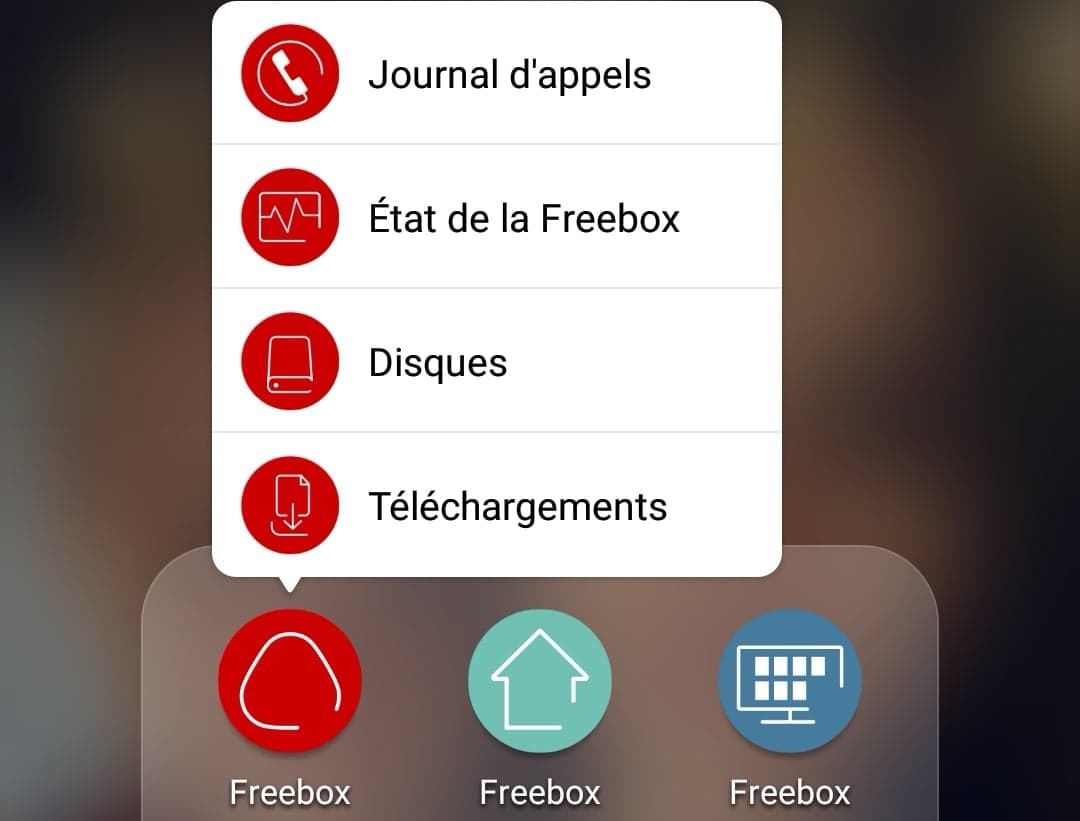


-8b38574.png)
-8b38574.png)
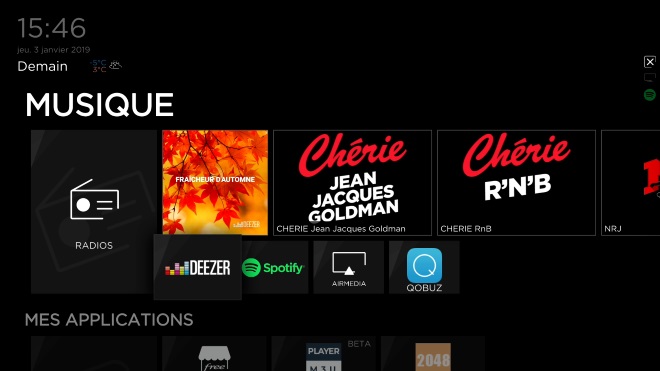
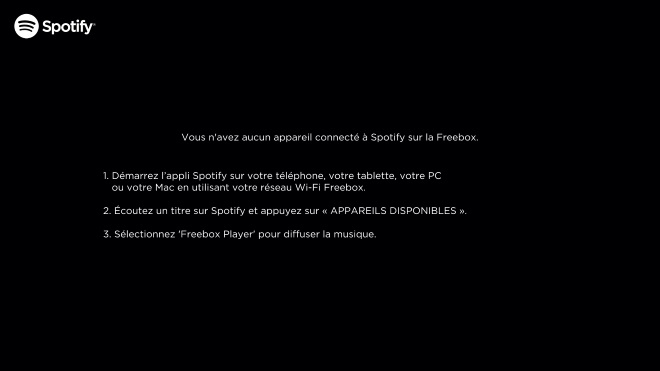
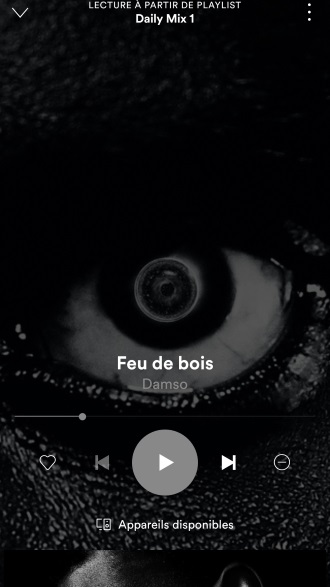
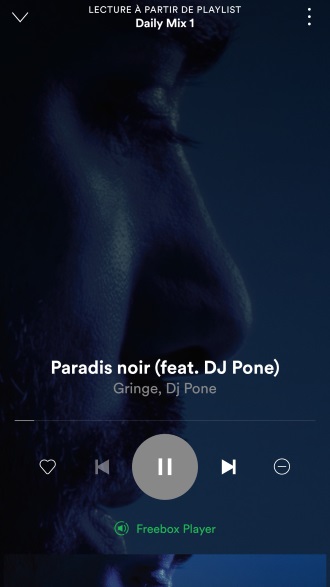
.jpg)
.jpg)
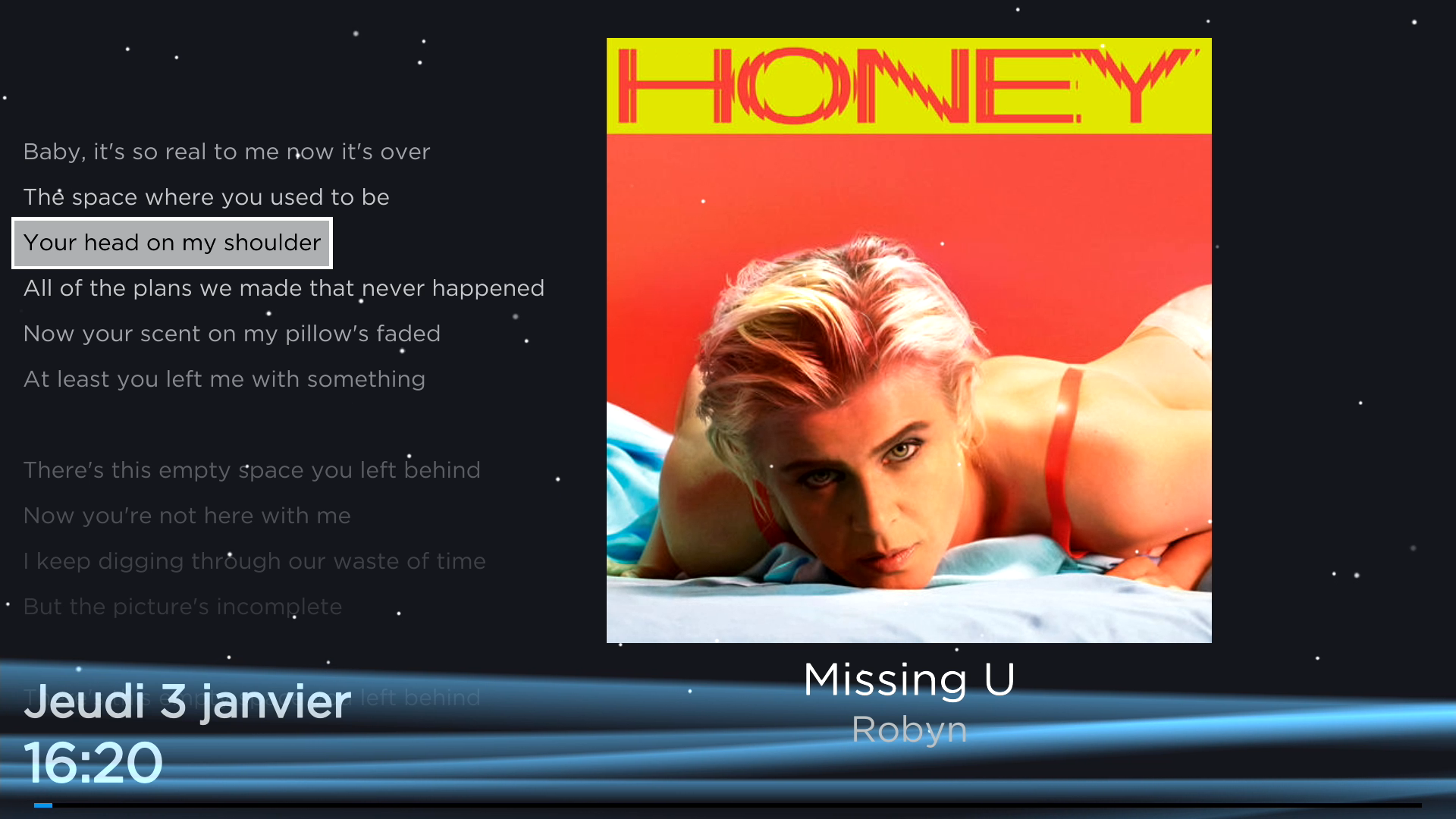

-8b38574.jpg)
-8b38574.png)
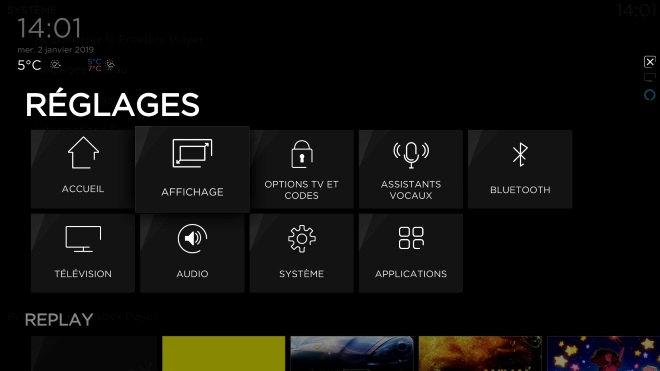
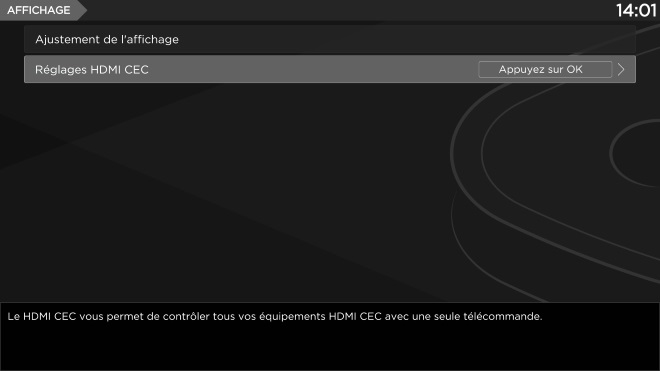
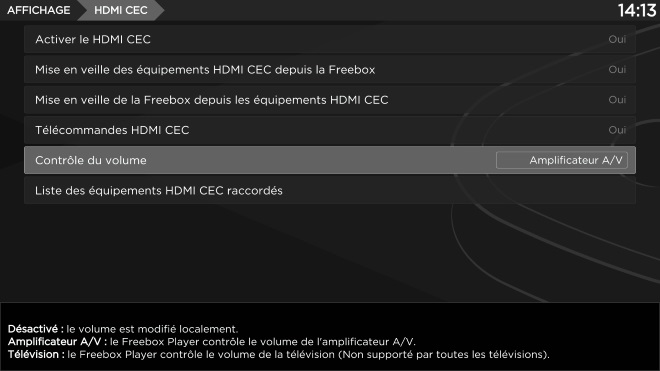

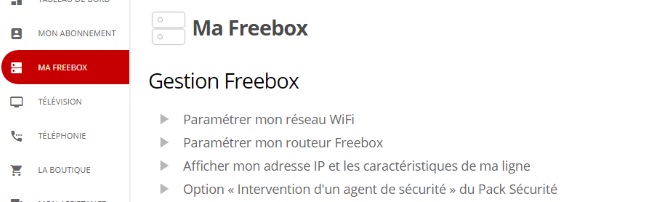
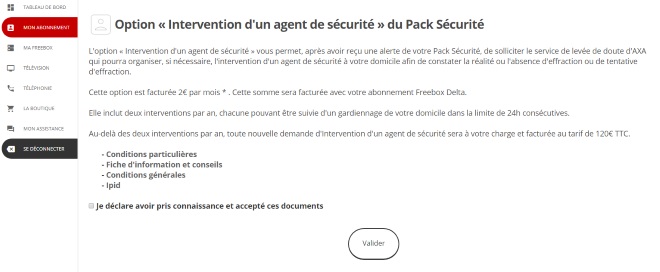
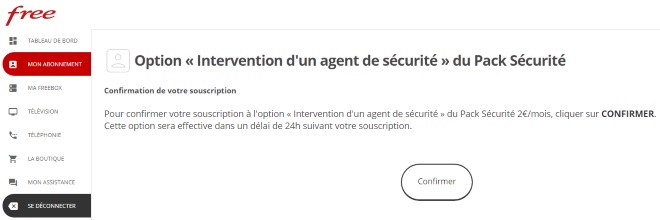
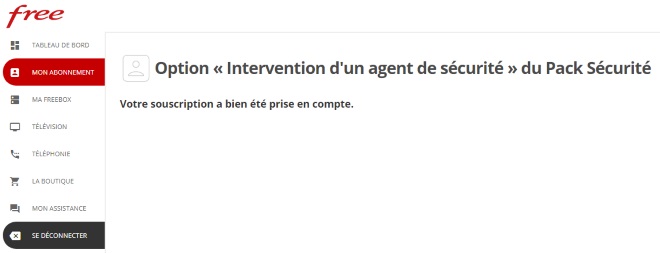
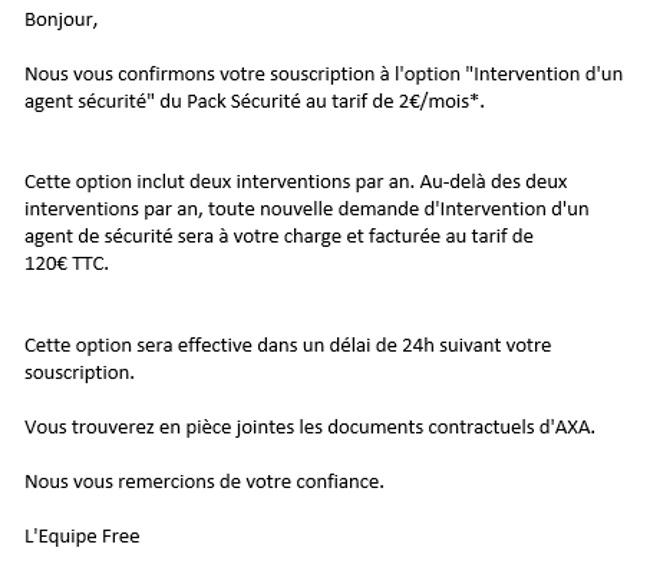
-8b38574.jpg)
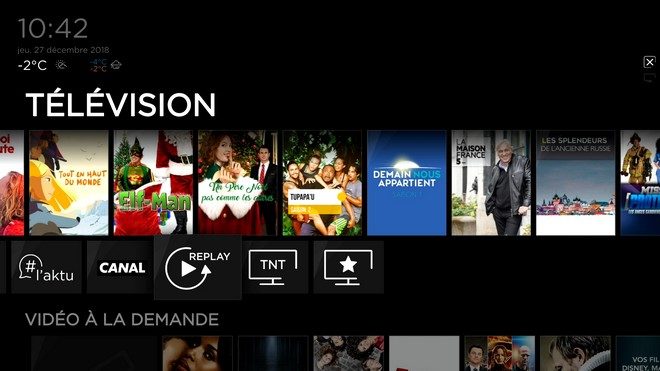
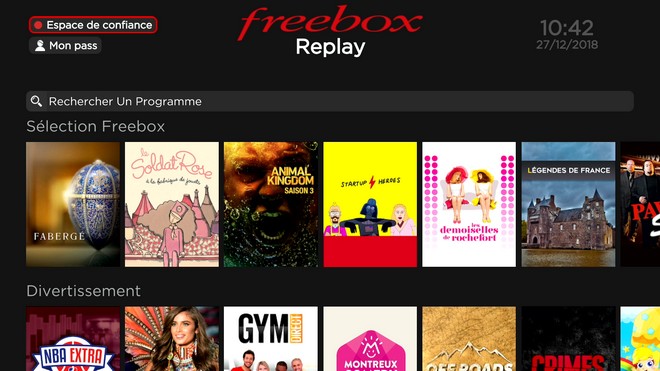
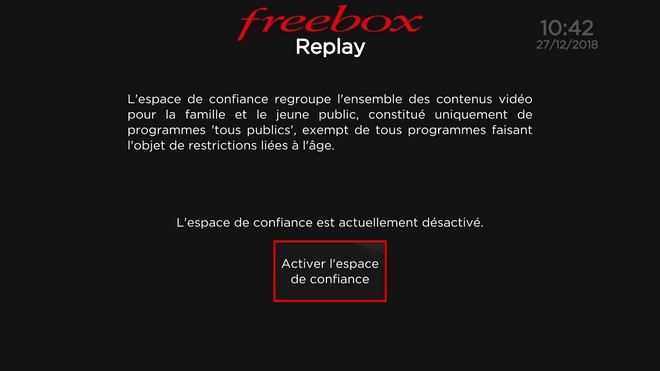

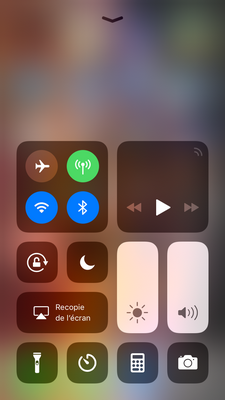
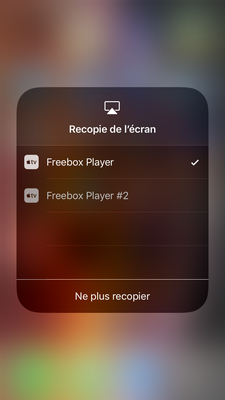
.png)
.png)
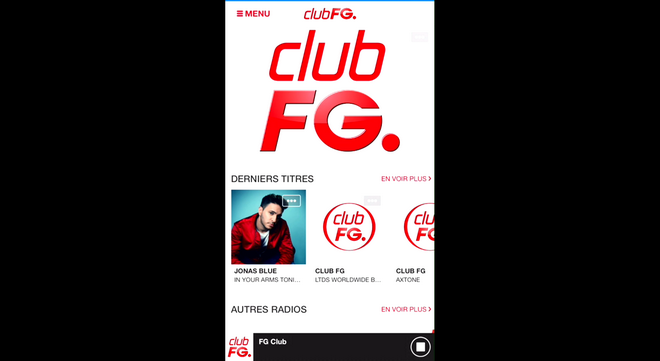
.png)

-8b38574.jpg)
.jpg)